プロジェクト全体のコピーを作成することなくプロジェクトの複数のバージョンを保存することができます。
プロジェクトの「バージョン」を保存する際に保存しているのは、アニマティックの構造、タイミング、カメラの動作、レイヤーアニメーション、オーディオトラックおよびビデオトラックのコピーであり、プロジェクトの様々なファイルにコピーされるため、最後に保存したプロジェクトの状態をバックアップファイルとして保つことができるようになります。
しかし、描画、オーディオファイル、およびビデオファイル自体は所定のプロジェクトの全てのバージョンに共有されます。 つまり、もしプロジェクトのあるバージョン内の特定の描画に変更を加える場合、この変更は同じプロジェクトの他のバージョン内の同じ描画にも影響するのです。
このコンセプトをより良く理解するには、Storyboard Proプロジェクトのファイル構造について内の表を参照してください。 基本的に、プロジェクトの新しいバージョンを保存すると、プロジェクトのディレクトリ内に新しい.sboard および .aux ファイルが保存されます。
以下の表は、各バージョンにて保存されているプロジェクトの部分および全てのバージョンに共有されている部分を一覧化しています:
| バージョンごとに保存 | 全てのバージョンに共有 |
|---|---|
|
|
プロジェクトの新規バージョンを保存すると、過去のバージョンは最後に保存された状態のまま残ります。 例えば、あるバージョンを保存し、新規パネルを作成した後に新規バージョンを保存すると、旧バージョンにはこの新規パネルが含まれません。 新しいバージョンにのみ新規パネルが含まれます。
プロジェクトのバージョンは好きなだけ作成することができます。 いつでも、プロジェクトの旧バージョンを開くことができます— プロジェクトを開くを参照してください。
-
トップメニューにて、File(ファイル) > Save as New Version(新規バージョンとして保存)を選択します。
Save Version(バージョンの保存)ダイアログが表示されます。 プロジェクトのバージョンが既に1つ以上ある場合は、ダイアログ内に一覧化されます。
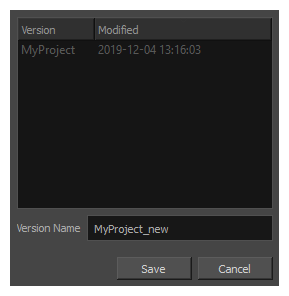
-
Version Name(バージョン名)フィールドにて、作成したいバージョン名を入力します。
ヒント既存のバージョンを上書きしたい場合は、Version Name(バージョン名)フィールドに名前を入力するか、そのバージョンをリストから選択し、その名前をVersion Name(バージョン名)フィールドにコピーします。 -
Save(保存)をクリックします。
既存のバージョンを上書きするか、既存のバージョン名を入力する場合、その上書きを確認するメッセージが表示されます。 上書きをしているバージョンを破棄してもよければOverwrite(上書き)をクリックし、そのバージョンを保つ必要がある場合はCancel(キャンセル)をクリックします。
新規バージョンが作成されます。 この新しいバージョンはその時点から作業を行うバージョンとなります。